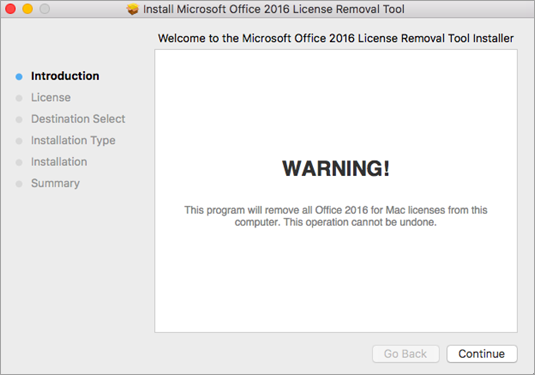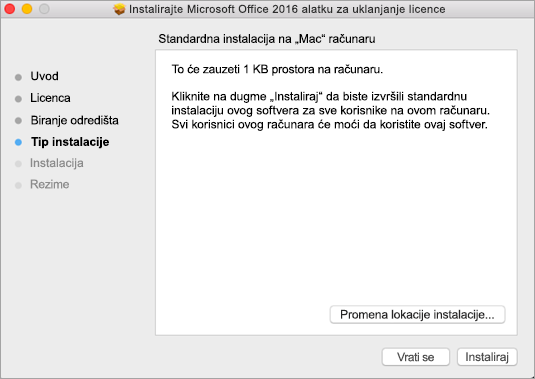Ako rešavate probleme sa sistemom Office i želite da uklonite datoteke licence na Mac računaru, možete da koristite alatku za uklanjanje licence. To će u potpunosti ukloniti sve licence za Microsoft 365 za Mac računare.
Važno: Pre nego što budete koristili alatku, uverite se da pri sebi imate ispravne informacije o nalogu i lozinki povezanih sa sistemom Office prilikom ponovnog aktiviranja.
Ova alatka može da vam pomogne ako ste se pretplatili na Microsoft 365, ali ste ranije imali jednokratnu kupovinu Microsoft 365 za Mac računare na računaru i ne vidite određene funkcije pretplate. To može da bude zato što vaša kopija sistema Office i dalje koristi licencu za jednokratne kupovine, a ne pretplatu.
Pre nego što počnete
1. Pogledajte koju licencu vaša verzija sistema Office trenutno koristi. Pročitajte članak Koju verziju sistema Office koristim?
Napomena: Ako tražite funkcije pretplate, a vaša verzija koristi licencu zaMicrosoft 365 pretplate, ne morate da uradite preostale korake. Već koristite odgovarajuću dozvolu. Pogledajte članak Kada dobijam najnovije funkcije za Microsoft 365? za više informacija o tome zašto možda još ne vidite funkcije pretplate.
2. Ako ne deinstalirate Office aplikacije da biste ih kasnije ponovo instalirali, izađite iz svih aplikacija sistema Office. Ako ste već deinstalirali Office, idite na sledeći korak.
Preuzimanje i pokretanje alatke za uklanjanje licence
1. Preuzmite alatku za uklanjanje licence.
2. Otvorite .pkg datoteku iz fascikle „Preuzimanja“ na Mac računaru.
Napomena: Ako dobijete grešku „neidentifikovani projektant“, pokušajte da otvorite datoteku tako što ćete držati Control + klik na datoteku > Otvori.
3. Kliknite na dugme Nastavi i pratite odzive u čarobnjaku za podešavanje.
Oprez: Preporučujemo vam da dvaput proverite da su vam spremne odgovarajuće informacije o nalogu tako što ćete se prijaviti na Office.com/signin i proveriti licencu koju želite da aktivirate.
4. Kada budete spremni da dovršite uklanjanje licence, kliknite na dugme Instaliranje. Možda ćete morati da unesete lozinku za lokalni administratorski nalog za Mac.
Pošto alatka uspešno ukloni licence, kliknite na dugme Zatvori.
5. Sada otvorite bilo koju Office aplikaciju i prijavite se da biste aktivirali pomoću naloga e-pošte povezanog sa Microsoft 365 za Mac računare licencom. Ako rešavate problem, možda ćete morati da ponovo instalirate Office pre nego što se prijavite.
Posle uspešne aktiviracije, ponovo pokrenite računar i spremni ste!
Napomena: Ako vaš nalog ima licencuMicrosoft 365 za Mac računare i jednokratnu kupovinu povezanu sa njim, bićete upitani da odaberete sa kojom licencom želite da izvršite aktivaciju. Preporučujemo da uvek birate Microsoft 365 za Mac računare ako je dostupna.
6. Deinstalirajte „Alatku za uklanjanje licence“ tako što ćete prevući Microsoft_Office_License_Removal datoteku iz fascikle Nalazač > Preuzimanja u Korpu za smeće.
Takođe pogledajte
Koje su funkcije pretplate za Microsoft 365 na Mac računaru?